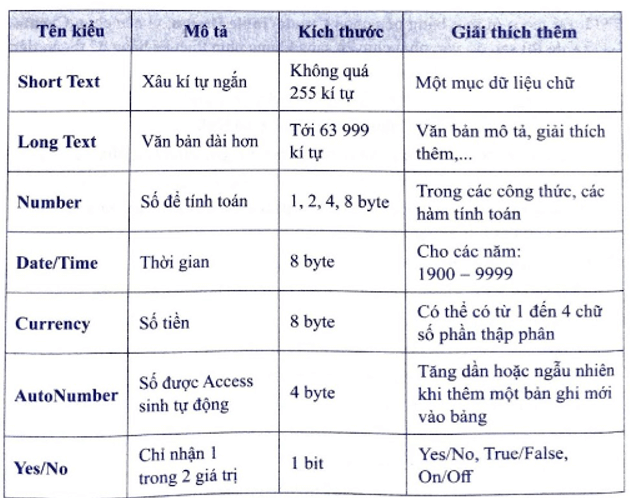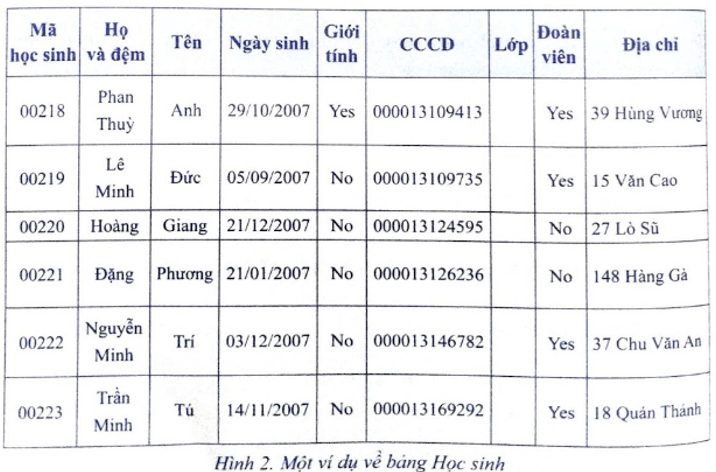Sách bài tập Tin học 11 Bài 2: Tạo bảng trong cơ sở dữ liệu
Lời giải:
Lời giải:
Thao tác:
1) Nháy chuột chọn Create Table Design.
2) Trong khung nhìn thiết kế bảng, gõ nhập tên các cột theo trình tự. 3) Thiết lập kiểu dữ liệu cho từng cột.
4) Chọn Mã học sinh làm khoá chính. 5) Ghi lưu bảng với tên Học sinh.
6) Các cột có kiểu dữ liệu Short Text, trừ cột Ngày sinh có kiểu Date/Time; cột Giới tính và cột Đoàn viên có kiểu Yes/No.
Lời giải:
Có hai cách:
1) Trong khung nhìn bảng dữ liệu: trỏ chuột vào ô tên cột, nhấn giữ chuột trái thì đường biên trái cột sẽ được làm nổi bật, kéo thả sang vị trí mới. 2) Trong khung nhìn thiết kế: trỏ chuột vào ô vuông kề bên trái tên cột, nhấn giữ chuột trái thì biểu tượng chuột chuyển thành hình gợi ý có thể di chuyển cột, kéo thả sang vị trí mới.
Lời giải:
Khi nhập dữ liệu, các bản ghi (các hàng) mới được nối thêm vào cuối bảng Không thể thay đổi thứ tự các bản ghi trong bảng CSDL bằng cách tương tự như với các cột.
1) Việc này có thay đổi thiết kế bảng hay không?
2) Kết quả sắp xếp còn lưu lại hay mất đi khi lần sau mở bảng?
Lời giải:
1) Không thể.
2) Còn lưu lại.
Lời giải:
Thực hiện di chuyển cột CCCD trong bảng Học sinh để thành cột kề phải (ngay sau) cột Mã học sinh.
Gợi ý: Mở bảng trong khung nhìn thiết kế và dùng nút lệnh Modify Lookups.
Lời giải:
Thao tác:
1) Mở bảng trong khung nhìn thiết kế, nháy chuột chọn cột.
2) Chọn nút lệnh Modify Lookups.
3) Chọn "I will type the values that I want", chọn Next.
4) Gõ nhập các giá trị hợp lệ, chọn Next.
5) Đổi tên “Fieldl” thành “Lớp”, chọn Finish.
6) Xoá cột Lớp.
Lời giải:
Thao tác:
1) Nháy chuột chọn Create|Table Design.
2) Trong khung nhìn thiết kế bảng, gõ nhập tên các cột theo trình tự.
3) Thiết lập kiểu dữ liệu cho từng cột.
4) Chọn Mã môn học làm khoá chính.
5) Ghi lưu bảng với tên Môn học.
6) Nhập một số bản ghi với dữ liệu phù hợp.
Xem thêm các bài giải sách bài tập Tin học lớp 11 Cánh diều hay, chi tiết khác: